في العالم الرقمي اليوم، يوجد محتوى الفيديو في كل مكان، ويأتي في مجموعة متنوعة من التنسيقات. إذا كنت تتطلع إلى تحويل مقاطع الفيديو الخاصة بك إلى تنسيق مختلف، فهناك العديد من أدوات تحويل الفيديو المجانية المتاحة التي يمكنها مساعدتك في القيام بذلك.
في هذه المقالة سوف نستكشف القمة محول فيديو مجاني لنظام التشغيل Windows 10. سواء كنت منشئ محتوى، أو صانع أفلام، أو مجرد شخص يستمتع بمشاهدة مقاطع الفيديو على جهازك، فهذه الميزات أدوات تحويل الفيديو المجانية سوف يساعدك على تحويل ملفات الفيديو الخاصة بك بسهولة وكفاءة إلى التنسيق الذي تحتاجه.
المحتويات: الجزء 1. أفضل محول فيديو مجاني على نظام التشغيل Windows 10الجزء 2. محولات الفيديو المجانية عبر الإنترنت لنظام التشغيل Windows 10الجزء 3. استنتاج
الجزء 1. أفضل محول فيديو مجاني على نظام التشغيل Windows 10
محول الفيديو iMyMac (مستحسن)
محول الفيديو iMyMac هو محول فيديو مجاني متعدد الاستخدامات لنظام التشغيل Windows 10، والذي يمكنه تحويل تنسيقات الفيديو المختلفة إلى تنسيقات أخرى، بما في ذلك تنسيقات الصوت مثل MP3 وM4A وAAC. وهو يدعم تنسيقات الفيديو الشائعة مثل MP4 وAVI وMOV والمزيد، مما يجعله أداة مفيدة للمستخدمين ذوي احتياجات تحويل الفيديو المتنوعة.
لتحويل ملف فيديو إلى تنسيق صوتي باستخدام iMyMac Video Converter، اتبع الخطوات البسيطة التالية:
- افتح أداة iMyMac Video Converter وانقر على "إضافة ملفات"زر لتحديد ملف الفيديو الذي تريد تحويله.
- اختار تنسيق الإخراج المطلوب. أختار تنسيق الصوت أو تنسيق الفيديو الذي تحتاجه.
- انقر على "تصدير"لبدء عملية التحويل.
- بمجرد اكتمال التحويل، سيتم حفظ الملف الصوتي المحول في مجلد الإخراج الذي حددته.

بالإضافة إلى تحويل مقاطع الفيديو إلى ملفات صوتية، يوفر iMyMac Video Converter أيضًا ميزات مفيدة أخرى، مثل تحرير الفيديو وتحويل الدفعات والدعم متعدد اللغات. الأداة متوافقة مع أنظمة التشغيل Windows و Mac.
فرملة اليد
محول فيديو مجاني آخر لنظام التشغيل Windows 10 هو HandBrake. أحد الأشياء المثيرة للاهتمام في HandBrake هو أنه يستخدم واجهة سطر الأوامر بالإضافة إلى واجهة المستخدم الرسومية. وهذا يعني أنه يمكن للمستخدمين الأكثر تقدمًا الاستفادة من واجهة سطر الأوامر لأداء مهام أكثر تعقيدًا أو أتمتة سير عمل تحويل الفيديو.
يمكن أيضًا استخدام واجهة سطر الأوامر للوصول إلى بعض الميزات غير المتوفرة في واجهة المستخدم الرسومية، مما يوفر مرونة وتحكمًا إضافيين للمستخدمين ذوي الخبرة. بالإضافة إلى ذلك، يحتوي HandBrake على مجموعة غنية من الإعدادات المتقدمة التي يمكن تخصيصها لضبط عملية التحويل لتناسب احتياجات محددة، مما يجعلها أداة قوية لتحويل الفيديو.
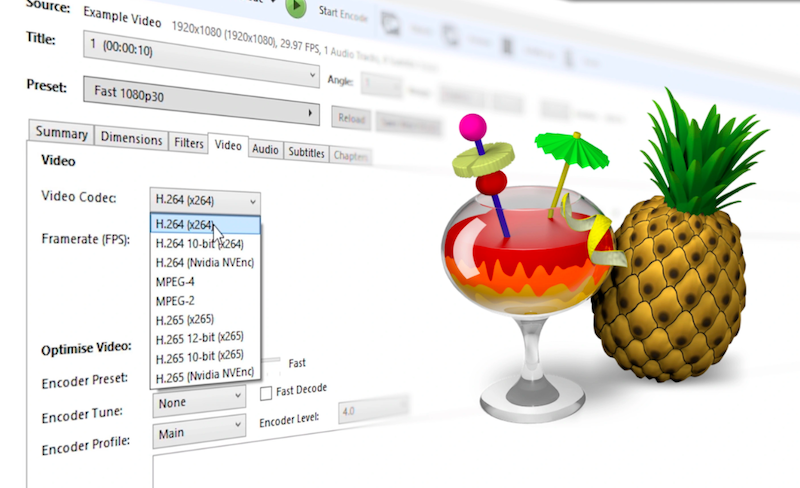
Freemake محول الفيديو
Freemake Video Converter هو محول فيديو مجاني شائع لنظام التشغيل Windows 10، والذي يسمح للمستخدمين بتحويل ملفات الفيديو والصوت إلى تنسيقات مختلفة. وهو يدعم مجموعة واسعة من تنسيقات الإدخال والإخراج، بما في ذلك تنسيقات الفيديو والصوت الشائعة مثل MP4 وAVI وMOV وWMV وMP3 والمزيد.
يمكن لبرنامج Free Video Converter تحويل ترميز مقاطع الفيديو والأفلام الكبيرة عالية الدقة، وتحميل ملفات الفيديو والصوت تلقائيًا إلى iTunes وiOS بعد التحويل. يمكنه أيضًا نسخ ملفات فيديو Blu-ray، بالإضافة إلى تحرير الفيديو إذا كنت في حاجة إليه، ناهيك عن أنه يجعل من السهل تضمين مقاطع الفيديو على مواقع الويب.
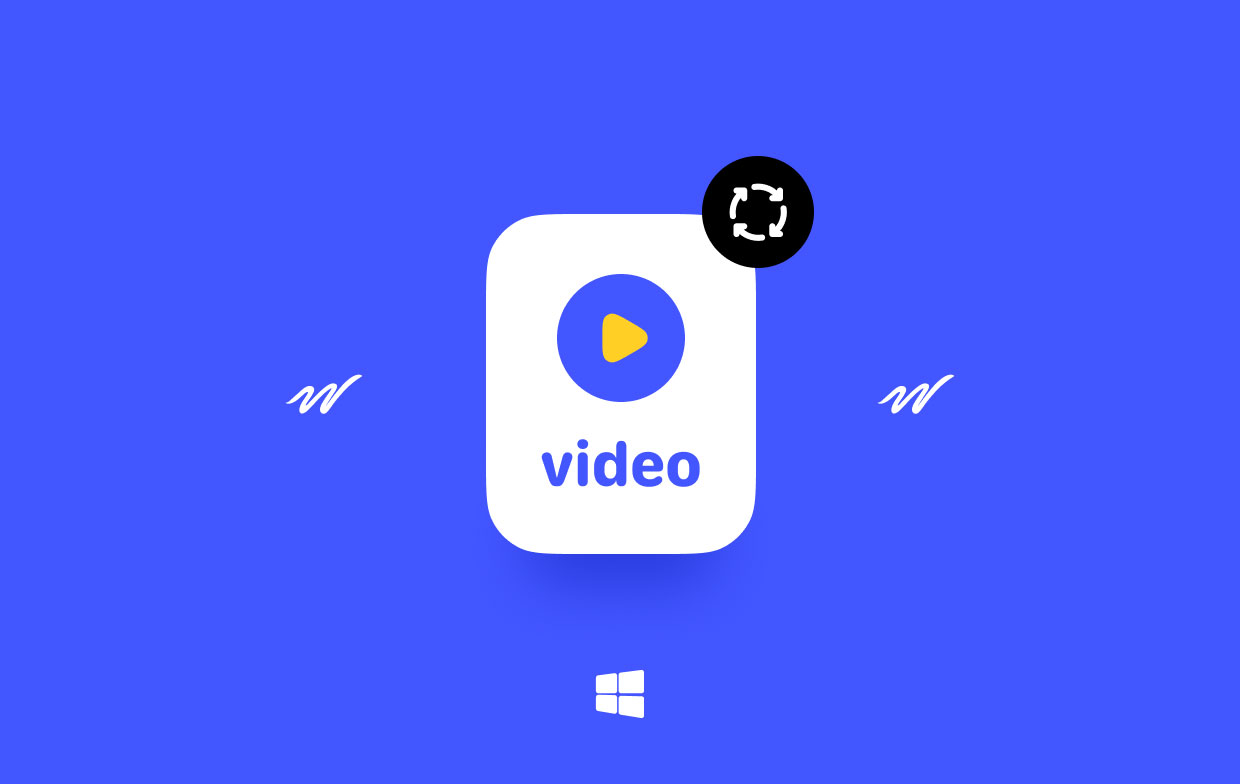
الجزء 2. محولات الفيديو المجانية عبر الإنترنت لنظام التشغيل Windows 10
أداة 01. CloudConvert.com
CloudConvert هو محول فيديو مجاني عبر الإنترنت لنظام التشغيل Windows 10 يسمح للمستخدمين بتحويل الملفات بين تنسيقات مختلفة. تدعم الخدمة مجموعة واسعة من أنواع الملفات، بما في ذلك الفيديو والصوت والمستندات والكتب الإلكترونية والصور وغيرها أرشفة الملفات. يمكن للمستخدمين تحويل الملفات عن طريق تحميلها على موقع الويب أو عن طريق توفير رابط لملف مخزن في السحابة، مثل Google Drive أو Dropbox.
إحدى الميزات الرئيسية لـ CloudConvert هي قدرته على أتمتة تحويلات الملفات من خلال واجهة برمجة التطبيقات (API) الخاصة به. يتيح ذلك للمطورين دمج خدمة تحويل الملفات في تطبيقاتهم، مما يوفر طريقة سهلة وفعالة لتحويل الملفات بسرعة.
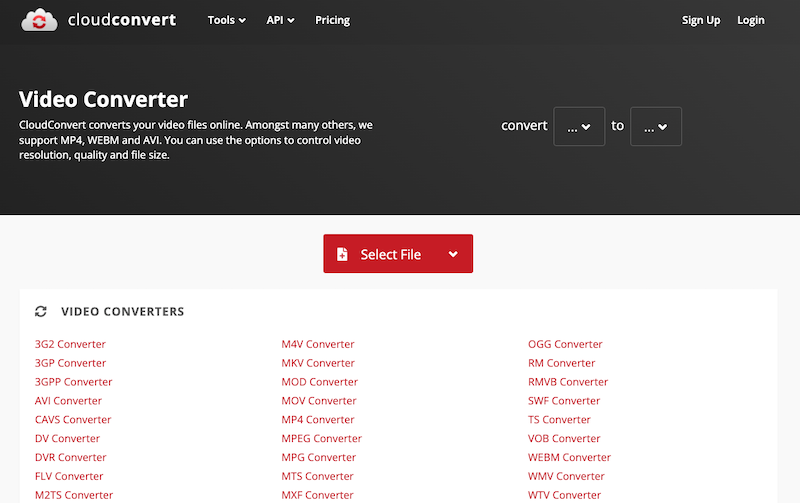
خطوات استخدام محول الفيديو المجاني لنظام التشغيل Windows 10 كما يلي:
- انتقل إلى cloudconvert.com في متصفح الويب الخاص بك.
- اضغط على "حدد الملفات" لاختيار الملف الذي تريد تحويله. يمكنك أيضًا سحب الملف وإسقاطه في منطقة التحميل.
- اختر تنسيق الإخراج تريد تحويل الملف الخاص بك إلى. يدعم CloudConvert نطاقًا واسعًا من التنسيقات، لذلك من المفترض أن تتمكن من العثور على التنسيق الذي تحتاجه.
- إذا رغبت في ذلك، يمكنك تخصيص إعدادات التحويل من خلال النقر على "تحكم في" بجوار تنسيق الإخراج. سيسمح لك ذلك بذلك ضبط الإعدادات مثل جودة الفيديو والصوت ودقة الصورة والمزيد.
- بمجرد تحديد تنسيقات الإدخال والإخراج وأي إعدادات تخصيص مطلوبة، انقر فوق "بدء التحويل"زر.
- سيبدأ CloudConvert بعد ذلك عملية التحويل. يعتمد الوقت المستغرق لتحويل ملفك على حجمه ومدى تعقيد التحويل.
- بمجرد اكتمال التحويل، يمكنك تنزيل الملف المحول بالنقر فوق "تحميل"زر.
أداة 02. Online-Convert.com
يمكنك تحويل مجموعة متنوعة من أنواع الملفات إلى تنسيقات متعددة باستخدام أداة تحويل الملفات المجانية عبر الإنترنت Online-convert.com. وهو متوافق مع مجموعة واسعة من تنسيقات الملفات، بما في ذلك تنسيقات الصوت والفيديو والصور والمستندات.
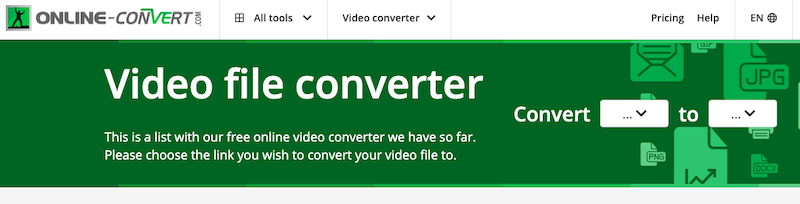
تتمثل إحدى فوائد استخدام Online-convert.com في إمكانية إجراء التحويلات دون الحاجة إلى تثبيت أي برنامج على جهاز الكمبيوتر الخاص بك. بالإضافة إلى ذلك، تتوفر مجموعة متنوعة من خيارات التخصيص، بما في ذلك القدرة على تغيير معدل البت الصوتي ومعدل أخذ العينات والقنوات الصوتية. بشكل عام، يمكن لأي شخص يريد تحويل الملفات إلى تنسيق جديد استخدام محول الفيديو المجاني لنظام التشغيل Windows 10 لأنه عملي وسهل الاستخدام.
أداة 03. OnlineConverter.com
هذه أداة أخرى تعتمد على الويب تُستخدم لتحويل ملفات الفيديو والملفات الصوتية عبر الإنترنت. وهو متوافق مع مجموعة واسعة من تنسيقات الملفات، بما في ذلك تنسيقات الصوت والفيديو والصور والمستندات. يمكن تغيير معدل البت الصوتي ومعدل العينة والقنوات الصوتية، بالإضافة إلى العديد من خيارات التخصيص الأخرى. بشكل عام، يمكن استخدام هذا البرنامج من قبل أي شخص يرغب في تحويل الملفات إلى تنسيق جديد لأنه مفيد وسهل الاستخدام.
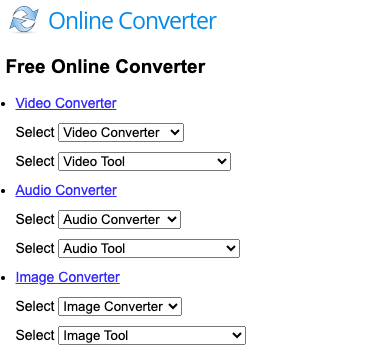
الجزء 3. استنتاج
في الختام، هناك العديد من محولات الفيديو المجانية الممتازة لنظام التشغيل Windows 10 والتي يمكن أن تساعدك في تحويل ملفات الفيديو الخاصة بك إلى تنسيقات مختلفة لأغراض مختلفة. من iMyMac Video Converter إلى Aiseesoft Video Converter Ultimate، وHandbrake، والخدمات المستندة إلى السحابة مثل CloudConvert وOnline-convert.com، هناك الكثير من الخيارات للاختيار من بينها وفقًا لاحتياجاتك وتفضيلاتك المحددة.
سواء كنت تبحث عن أداة توفر ميزات متقدمة مثل التحرير وتحويل الدفعات، أو تحتاج ببساطة إلى حل مباشر وسهل الاستخدام، يمكن أن تساعدك أدوات تحويل الفيديو هذه في إنجاز المهمة بسرعة وكفاءة. مع قدراتها القوية، يمكنك بسهولة تحويل الفيديو إلى التنسيق المطلوب واستمتع بالوسائط الخاصة بك على أي جهاز وفي أي وقت وفي أي مكان.



